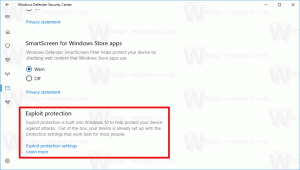Etkinlik İzleyicisi ile Windows 10'da Bant Genişliği Kullanımını Güncelleme konusuna bakın
Windows 10 Fall Creators Update ile başlayarak, Windows Update bant genişliğini görmek ve Windows 10'un büyük güncellemeleri indirmek için tüm İnternet bağlantınızı kullanmasını engellemek çok kolaydır. Nasıl yapılabileceğini görelim.
Sürüm 1709 olarak da bilinen Windows 10 Fall Creators Update, Windows Update için kullanılabilen bant genişliğini sınırlama özelliğini ekler. Böylece, güncelleme yaparken Windows 10 İnternet hızınızı kesmez ve web sitelerine göz atabilir, video akışı yapabilir ve bant genişliği gerektiren her şeyi yapabilirsiniz. Bu seçenek, yavaş İnternet bağlantısı olan kullanıcılar tarafından çok beğenilecektir. Görmek
Windows 10'da Windows Update Bant Genişliğini Sınırlayın
İşletim sistemi güncellemeleri ve Mağaza Uygulaması indirmeleri tarafından kullanılan genel bant genişliğini görmenize olanak tanıyan Activity Monitor adlı özel bir özellik vardır. Ayrıca, LAN ve İnternet üzerindeki diğer bilgisayarlardan gelen veri miktarını da gösterir. bu seçenek Ayarlar'da etkinleştirildi.
Bu yeni özellikler, Microsoft dışındaki kaynaklardan güncellemeler ve Windows Mağazası uygulamaları almanıza olanak tanıyan Windows Update Teslimat Optimizasyonu'nun bir parçasıdır. Bu, sınırlı veya güvenilmez bir İnternet bağlantınız varsa güncellemeleri ve uygulamaları daha hızlı almanıza yardımcı olabilir. Birden fazla PC'niz varsa, tüm PC'lerinizi güncel tutmak için gereken İnternet bant genişliği miktarını azaltabilir. Teslimat Optimizasyonu ayrıca PC'nizden yerel ağınızdaki diğer PC'lere veya İnternet'teki PC'lere güncellemeler ve uygulamalar gönderir.
Güncelleme bant genişliği kullanımınızı ölçmek için Activity Monitor'ü nasıl kullanacağınızı görelim.
Windows 10'da güncelleme bant genişliği kullanımını görmek için, aşağıdakileri yapın.
- Aç Ayarlar uygulaması.
- Güncelleme ve güvenlik -> Windows Update'e gidin.
- Sağ tarafta, Gelişmiş seçenekler'i tıklayın.
- Bir sonraki sayfada, bağlantıyı tıklayın Teslimat Optimizasyonu altta. Aşağıdaki ekran görüntüsüne bakın:
- Tıkla Aktivite monitörü alttaki bağlantı.
Burada, Windows Update paketleri ve Mağaza uygulaması güncellemeleri için genel bant genişliği kullanımını ve indirme/yükleme hızını görebilirsiniz.
Bu kadar.